Nesse artigo explicarei mais sobre a configuração do SORGES para permitir o pagamento no cartão usando pinpad, ou seja, sua integração com TEF.
Os requisitos básicos para você ter o TEF integrado ao seu sistema são esses:
- Possuir um pinpad;
- Uma mini impressora de cupom não fiscal, preferencialmente térmica;
- Contrato com ao menos uma adquirente (Cielo, Rede, Stone, etc…);
- Contrato com uma TEF House (Skytef).
A TEF House é a empresa que faz o vínculo entre nosso software, o pinpad, e a rede das adquirentes. Nosso software é certificado junto a Skytef (SiTef) para essa finalidade.
Antes de começar, uma rápida explicação. Quando falamos de pagamento no cartão, temos as conhecidas “maquininhas”, que ficam nos caixas de lojas e mercados. E existem dois tipos dessas máquinas: POS e TEF. A máquina POS é aquela vinculada a uma única adquirente, e nela você digita manualmente o tipo de pagamento (crédito ou débito) e o valor. Enquanto isso a TEF é feito através de um pinpad, que é até relativamente parecido com o POS, porém sem o vínculo fechado com uma só adquirente. No caso do POS, para trocar de adquirente você literalmente troca de máquina, enquanto no TEF você pode escolher mais livremente com qual adquirente quer trabalhar. E no caso do TEF, nosso software já envia as informações diretamente ao pinpad, eliminando a necessidade de digitar elas, e correr o risco de errar, essa é a principal vantagem dele. É o mesmo que você vê nos caixas de supermercados, por exemplo.
Explicado isso, vamos agora ao software. Temos algumas configurações mínimas que precisam ser feitas nele. Uma delas é o preenchimento do CNPJ e da razão social no cadastro da empresa, não chegamos a incluir isso no vídeo acima, mas é muito simples: basta clicar em EMPRESAS à esquerda da tela do programa e alterar o cadastro dela.
Você precisa também configurar a impressão do comprovante em cupom, isso é feito em AJUSTES LOCAIS:

Na aba IMPRESSÃO, botão PADRÃO. Podem haver mais botões em seu sistema para impressoras de cozinha, dependendo do seu segmento, porém a que vale para impressão do comprovante do TEF é essa padrão.

O essencial é selecionar sua impressora de cupom, e definir a largura do cupom em milímetros.
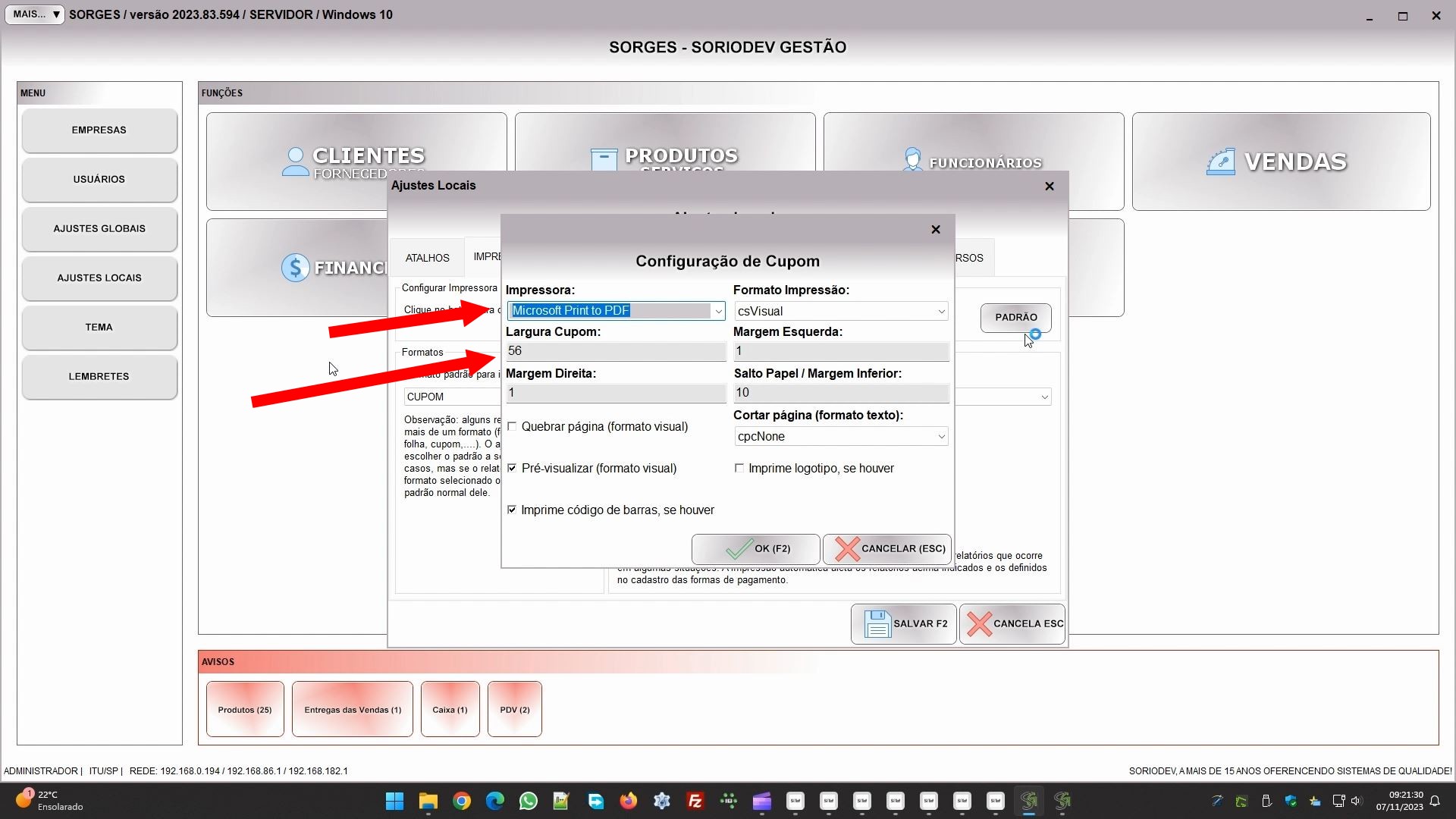
Se necessário você pode ajustar outras opções na tela, como medidas, incluir logo, etc… Vale dizer que essa configuração também é a mesma usada na impressão de outros relatórios em cupom no sistema.
O passo seguinte são as formas de pagamento. Vá em FINANCEIRO:
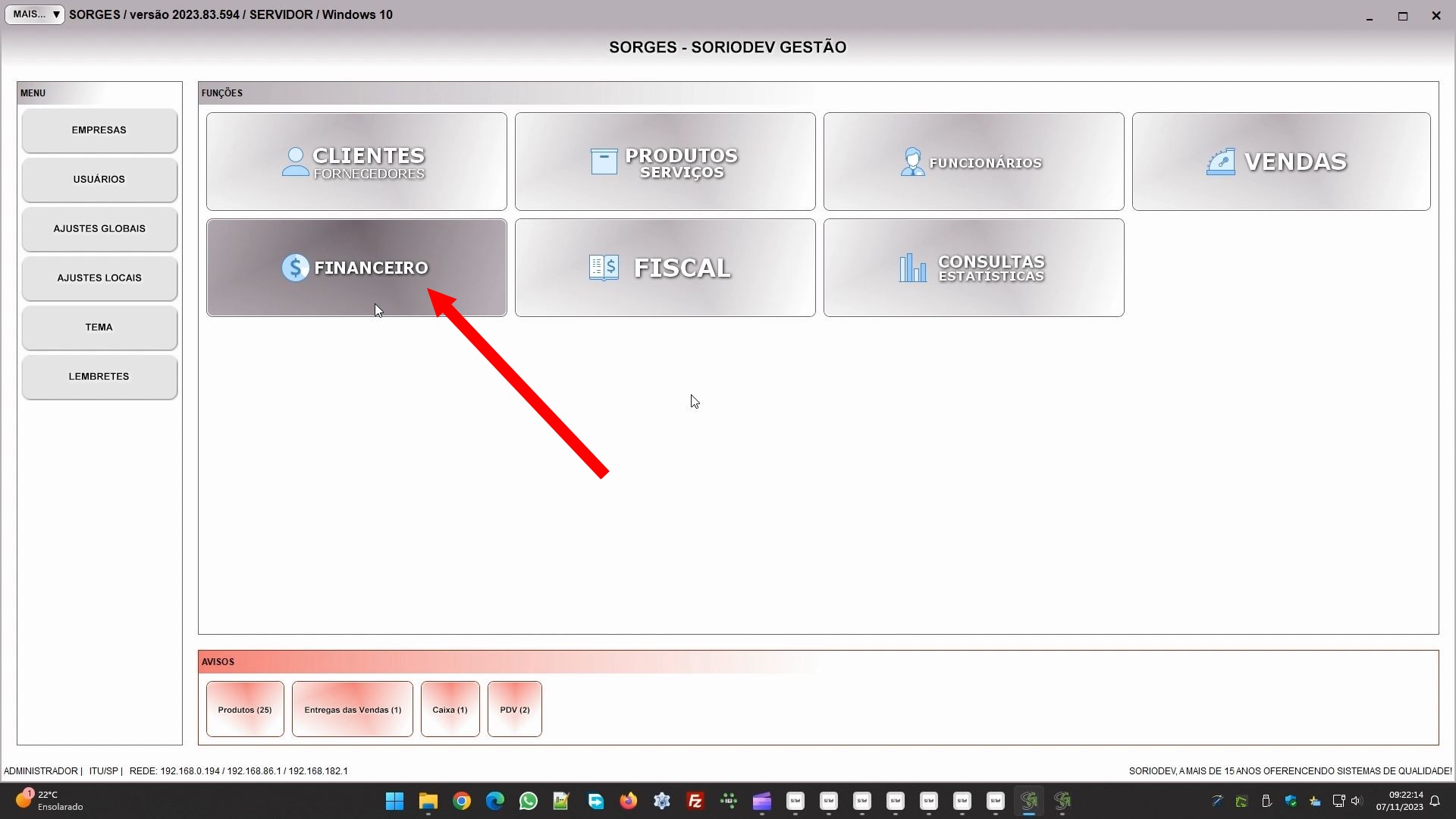
Depois FORMAS:
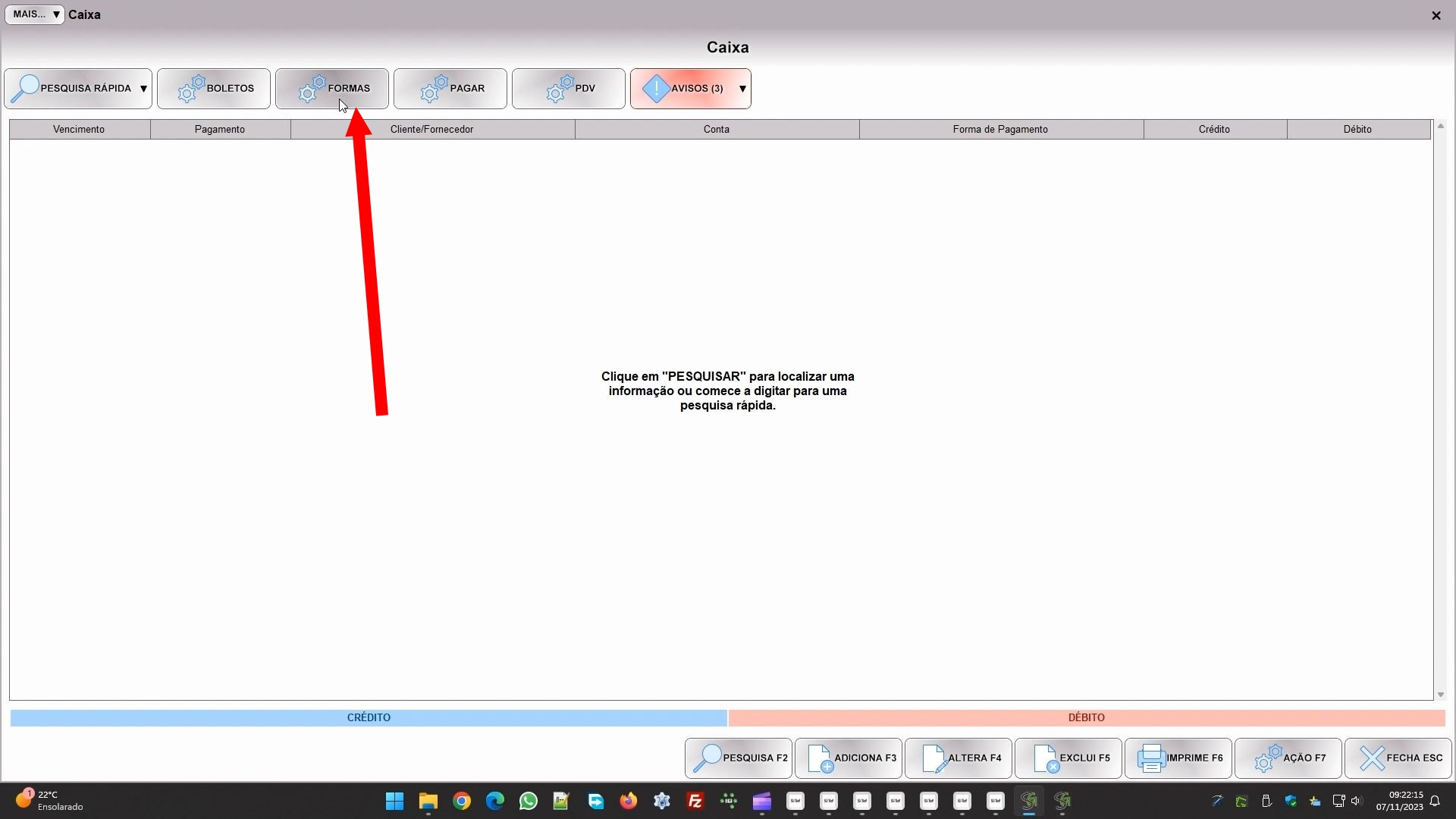
E aí você cria suas formas de pagamento. Já temos um artigo explicando mais amplamente elas aqui na central de ajuda, então vamos focar na parte que interessa, que é o TEF:
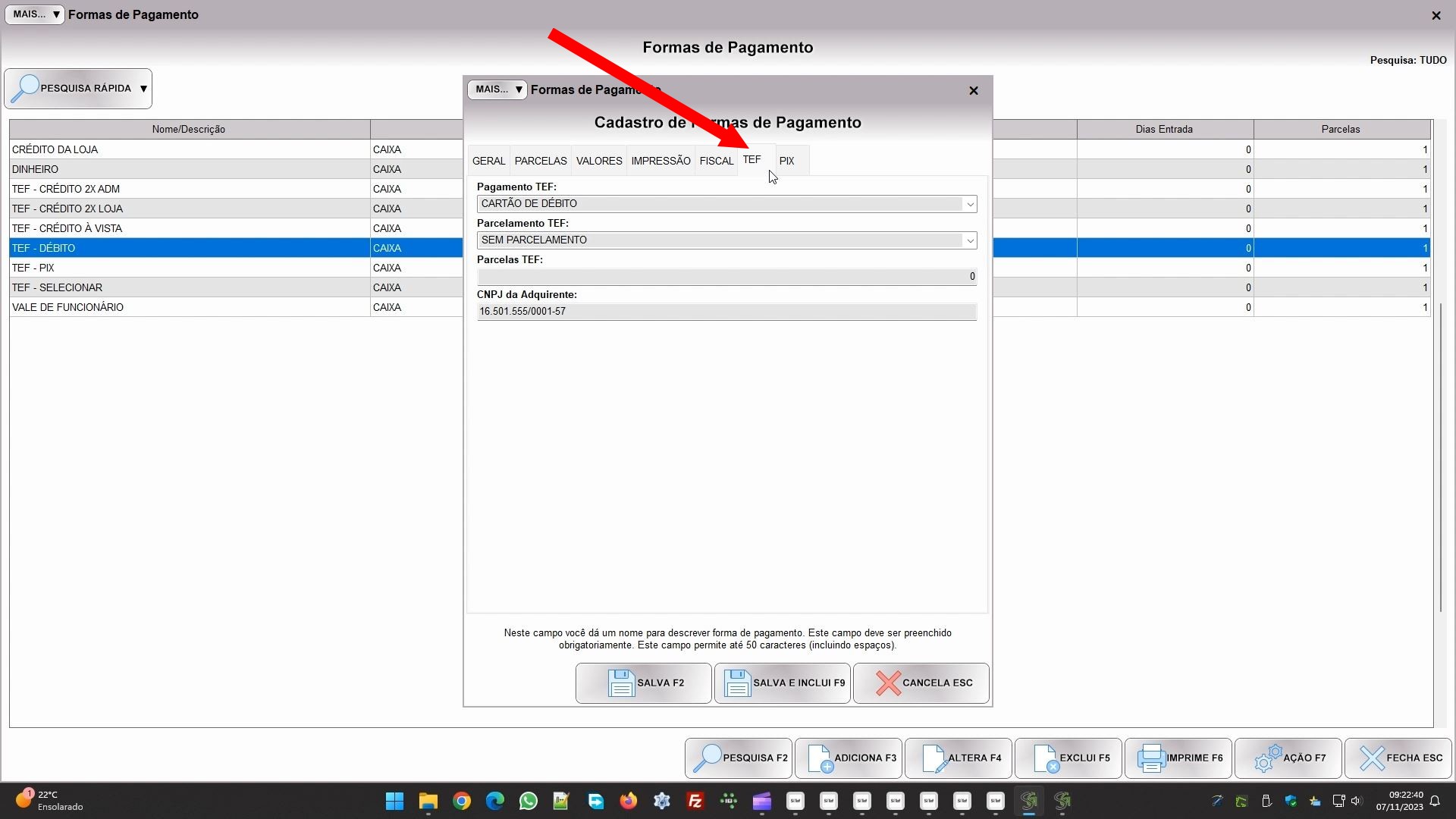
Há uma aba TEF no cadastro da forma, e é ali que é feita a configuração dela. No primeiro você indica a forma de pagamento, se é cartão de crédito, débito, pix, ou mesmo se o funcionário escolhe na hora.
O segundo e o terceiro campos são específicos para pagamento parcelado no cartão de crédito. Se for parcelado, você deve selecionar em PARCELAMENTO TEF uma opção, para parcelamento pela administradora ou pelo lojista, E em PARCELAS TEF vai indicar o número de parcelas. É claro que isso indica que você precisa criar uma forma para cada variação de parcelamento que tiver.
O último campo é o CNPJ DA ADQUIRENTE. A adquirente é a empresa com a qual você contrata as taxas, como Cielo, Rede, ou Stone, por exemplo. Quando o software é integrado com TEF é obrigatório fornecer no documento fiscal eletrônico (NF-e, NFC-e, SAT CF-e) algumas informações da transação, como o número dela, e o CNPJ da adquirente. Esse CNPJ nem sempre o sistema consegue capturar sozinho, por isso optamos pelo caminho mais simples: se você tem contrato com a adquirente então é só deixar preenchido o CNPJ dela. Caso tenha mais de uma, pode criar formas adicionais para cada adquirente.
Configurado o CNPJ da empresa, a impressão do cupom, e as formas de pagamento, finalmente vamos ao ponto de venda. Ainda há um ajuste que precisamos fazer nele. Para isso, tecle E, ou vá no botão FUNÇÕES:
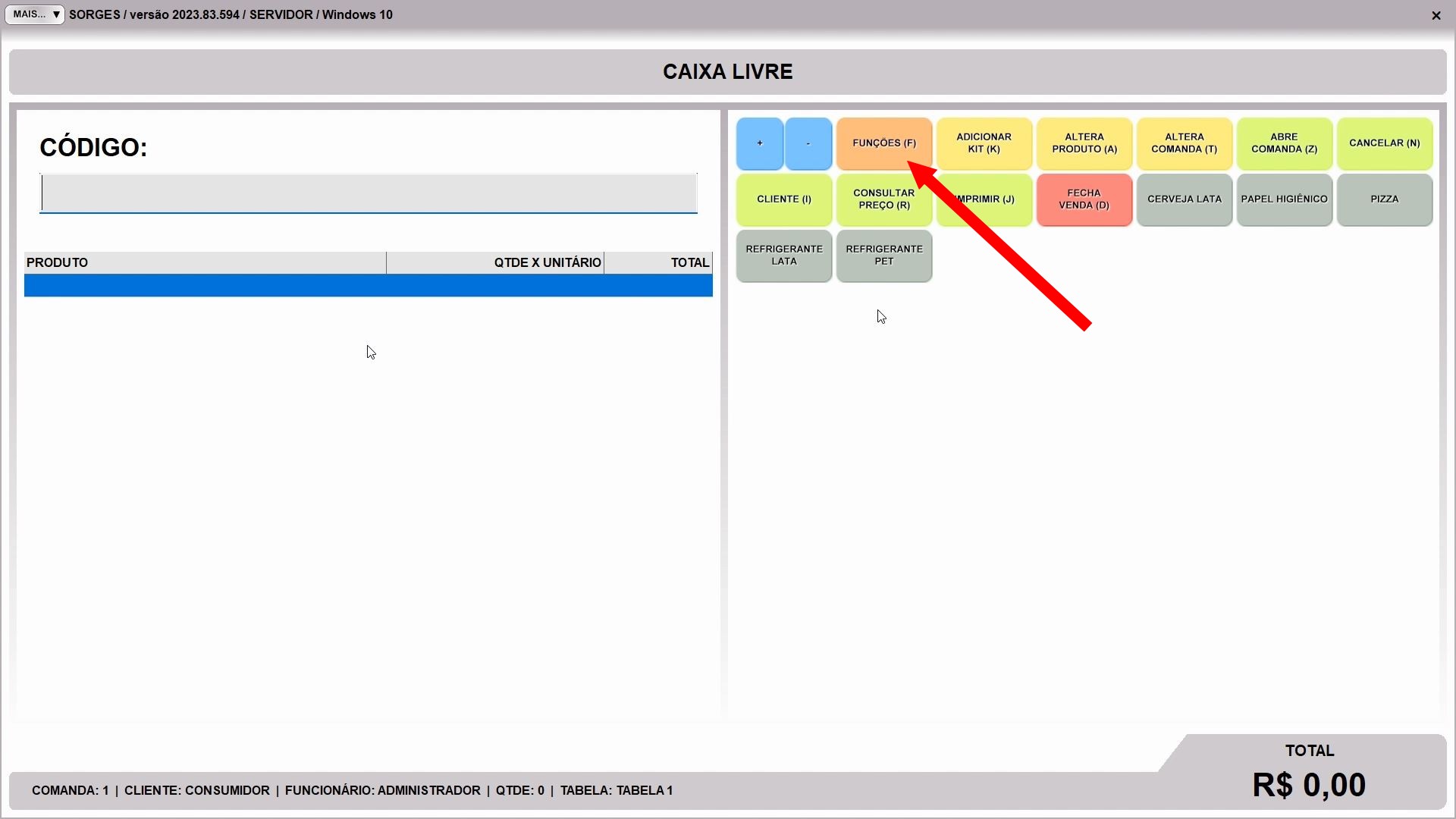
E em INTEGRAÇÃO TEF:
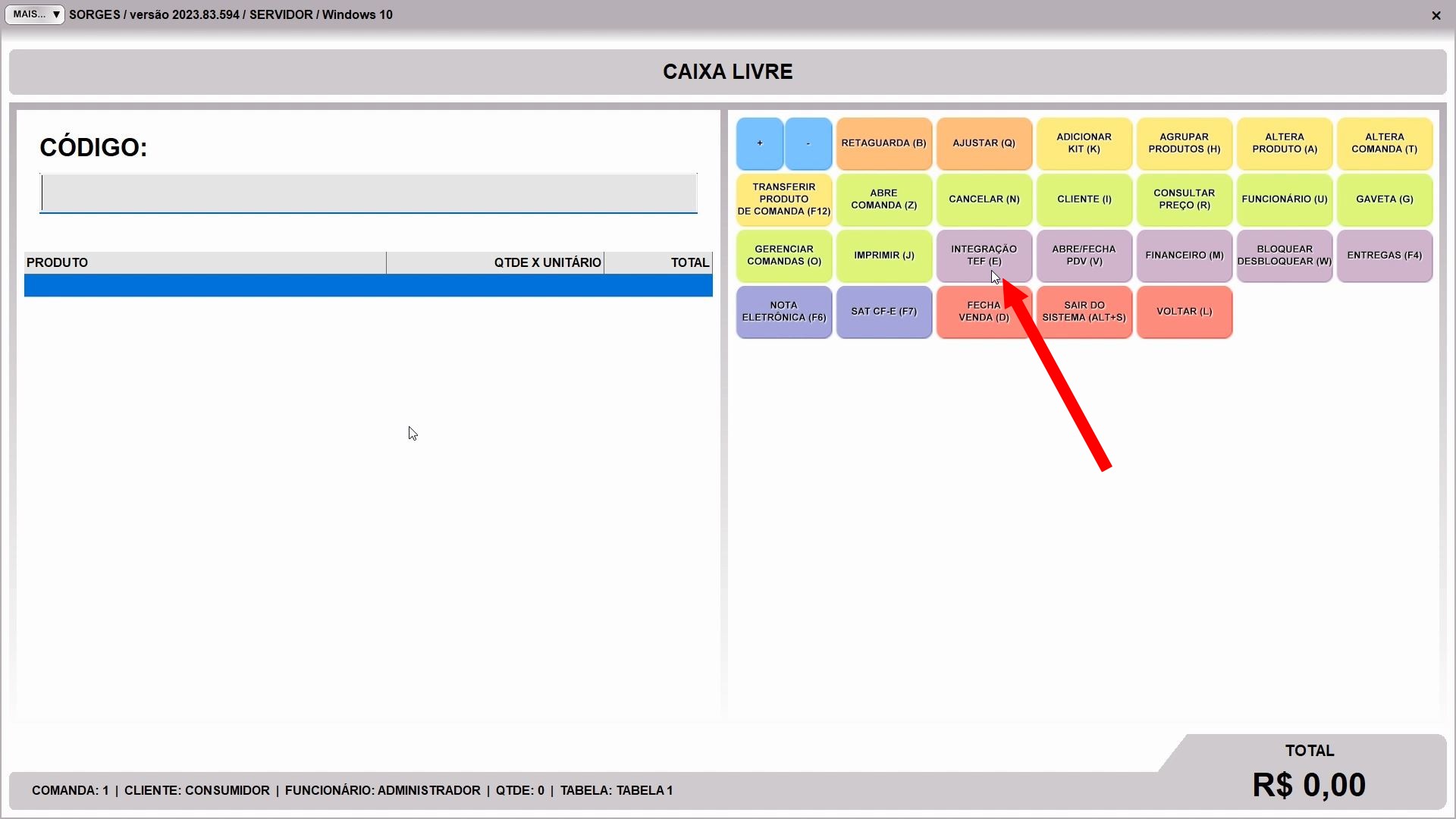
Você terá acesso a um menu de funções, que permite várias opções, como testar o pinpad, cancelar, reimprimir, menu admistrativo, etc… Porém, a primeira função que deve acessar é a CONFIGURAR:
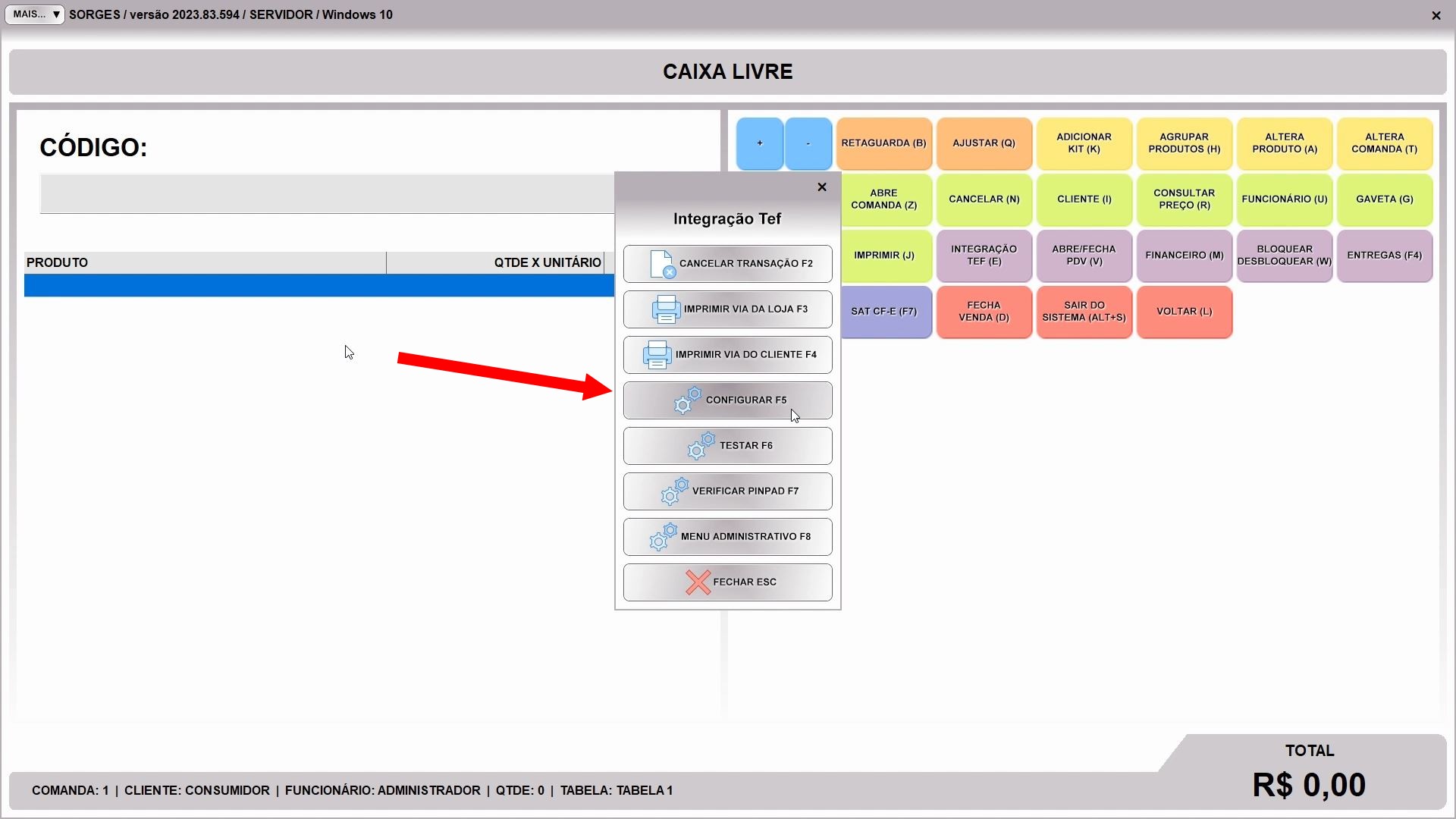
Aí você verá essa tela:
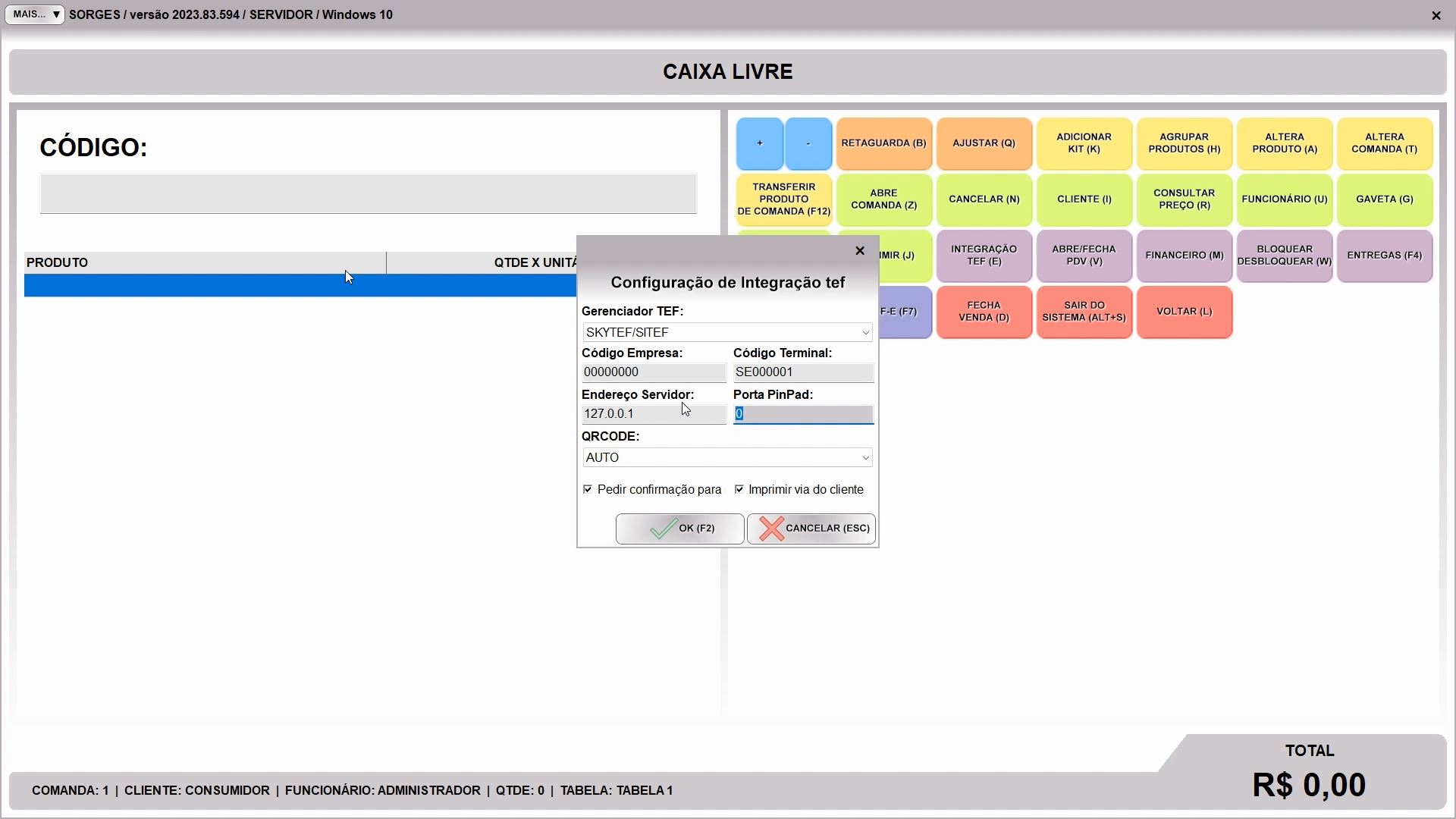
No primeiro campo (GERENCIADOR TEF) vai selecionar a TEF House. No segundo vai indicar o código da empresa, e no terceiro o do terminal, obedecendo as orientações da TEF House. Temos o endereço do servidor, e a porta do pinpad. Quanto a porta, recomendamos deixar a opção 0, assim o sistema detecta automaticamente.
Temos ainda o QRCODE, que é específico para pagamento em PIX. Se deixar AUTO o sistema detecta automaticamente se o pinpad suporta a impressão. Se ele suportar o qrcode aparece no pinpad, senão aparece na tela do software.
Por fim, existem duas configurações de impressão, uma para escolher se você quer que o sistema imprima direto ou mostre uma pergunta na tela, e outra para escolher se quer imprimir ou não a via do cliente.
A partir do momento em que configura o TEF, ao abrir o PDV o sistema passa a verificar transações pendentes. É importante dizer que, se ocorrer uma queda de energia durante uma transação, ao reabrir o PDV ele vai cancelar ela, então considere que toda transação que não foi finalizada até o final antes da queda de energia pode ter sido perdida.
Quando um pagamento via TEF for feito, ele vai mostrar uma tela com mensagens acompanhando o processo, e poderá pedir informações para você no meio do processo.
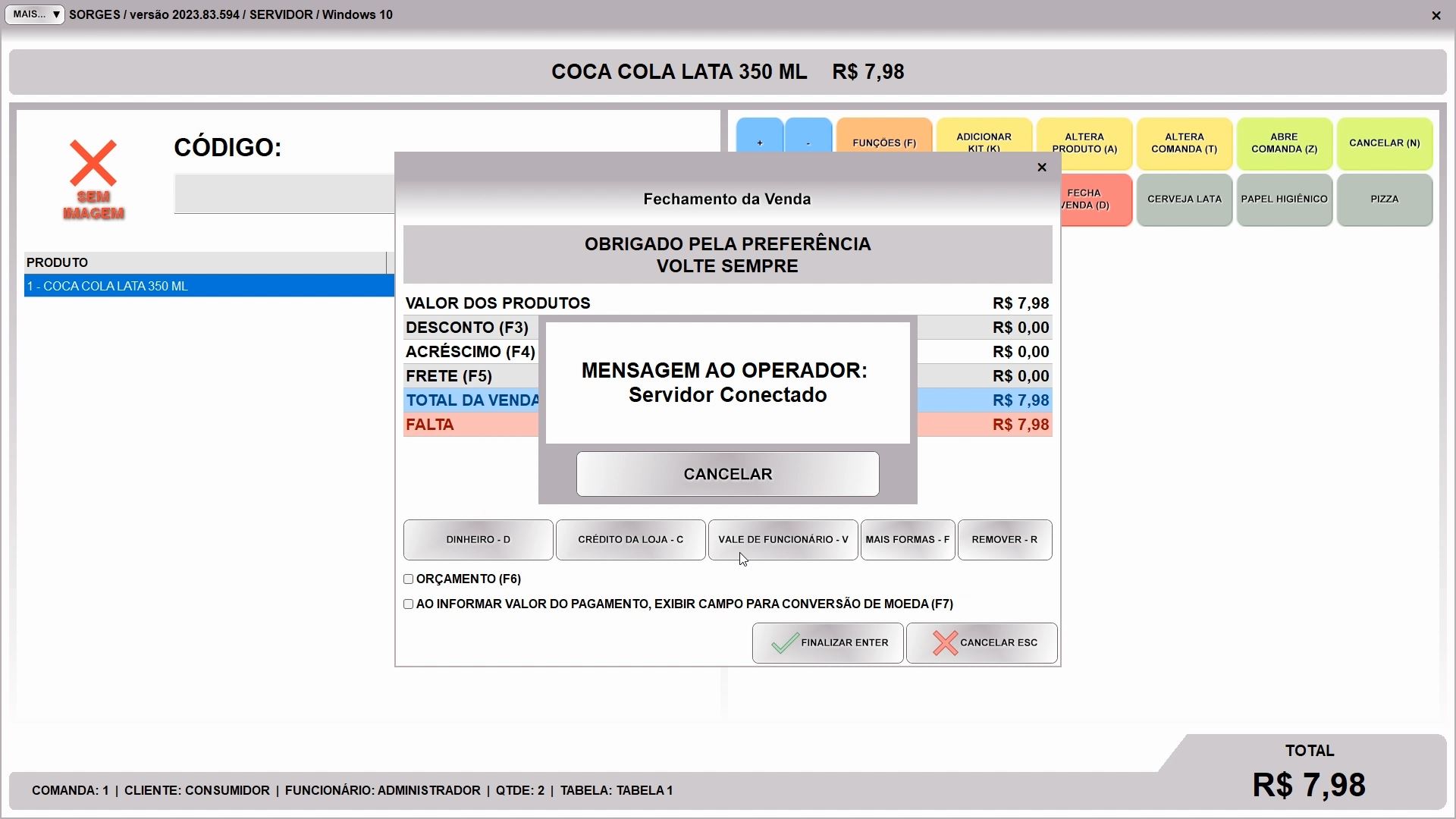
A transação sendo aprovada, você verá a forma registrada na lista, e com um NSU associado a ela (o NSU aparecerá na frente do nome da forma).
E após a transação, ele imprime o comprovante:

Essa é a configuração básica do TEF. Existem funções extras.
CANCELAR PAGAMENTO
Caso precise cancelar um pagamento, basta remover a forma na tela de fechamento da venda, o sistema vai mostrar um aviso que precisa cancelar a transação TEF, e você confirmando ele aciona o processo. O cliente precisa estar presente e inserir o cartão na leitora durante o processo.
Outra forma de cancelar é pelo botão INTEGRAÇÃO TEF (tecla E). Você pode tanto acionar a função CANCELAR TRANSAÇÃO, como entrar no MENU ADMINISTRATIVO e selecionar CANCELAR através dele. Porém note que a forma só será removida da comanda/venda se o cancelamento for feito pela tela de fechamento da venda, no botão REMOVER.
REIMPRESSÃO
A reimpressão também pode ser feita pela função INTEGRAÇÃO TEF (tecla E), em IMPRIMIR VIA DA LOJA ou IMPRIMIR VIA DO CLIENTE, e também pelo MENU ADMINISTRATIVO.